5 mẹo để sửa lỗi tập tin MKV sẽ không phát trên VLC
Máy nghe nhạc VLC sẽ không chơi MKV? VLC là một trình phát đa phương tiện miễn phí và đa nền tảng có thể hỗ trợ hầu hết các tệp video và âm thanh, DVD, CD âm thanh, VCD và các tệp phát trực tuyến. Chắc chắn MKV là một trong những định dạng video hỗ trợ trình phát VLC.
Tuy nhiên, nhiều người dùng VLC đã phàn nàn về vấn đề tệp MKV sẽ không phát trên VLC. Tại sao win 't VLC chơi MKV?

MKV thực sự là một định dạng vùng chứa có thể mang nhiều bản nhạc với các định dạng nén âm thanh và video khác nhau, ngay cả khi chúng chưa được trình phát đa phương tiện như VLC hỗ trợ theo tiêu chuẩn công nghiệp. Ngoài ra, có nhiều lý do khác khiến Tệp MKV sẽ không phát trên VLC. Bài đăng này sẽ cho biết 5 mẹo hữu ích để giúp bạn giải quyết vấn đề phát lại VLC MKV.
NỘI DUNG TRANG
- Phần 1. Sửa đổi cài đặt đầu vào / mã hóa
- Phần 2. Vô hiệu hóa giải mã phần cứng trên VLC
- Phần 3. Bật âm thanh để khắc phục MKV phát không có âm thanh trên VLC
- Phần 4. Nhận VLC thay thế để phát các tệp MKV
- Phần 5. Chuyển đổi MKV sang định dạng tương thích hơn
- Phần 6. Các câu hỏi thường gặp về VLC Player sẽ không chơi MKV
Phần 1. Sửa đổi cài đặt đầu vào / mã hóa
Đôi khi, trình phát VLC không phát MKV. Các vấn đề liên quan đến chính trình phát, trong khi một số nguyên nhân là do các lý do khác. Trình phát VLC có thể bị giật hình hoặc bị giật khi phát HD MKV, MKV phát mà không có âm thanh hoặc âm thanh bị trễ, hình ảnh mờ và lỗi giao diện kỳ quặc, v.v.
Khi các tệp MKV không thể phát bình thường trên VLC, trước tiên bạn có thể sửa đổi cài đặt Input / Codecs để khắc phục sự cố.
Bước 1. Mở trình phát phương tiện VLC trên máy tính của bạn và nhấp vào Công cụ trên thanh menu. Từ menu thả xuống, hãy chọn Sở thích Lựa chọn.
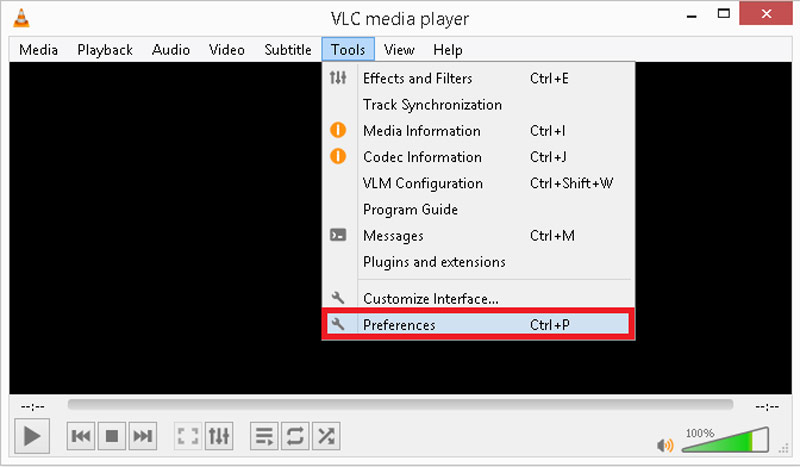
Bước 2. Khi bạn vào cửa sổ Preferences, hãy nhấp vào Tất cả dưới chương trình Cài đặt phần ở dưới cùng bên trái. Xác định vị trí và chọn Đầu vào / Codec trên bảng điều khiển bên trái. Trong phần Nâng cao, hãy chọn Bộ nhớ đệm tệp. Tại đây, bạn có thể tăng giá trị của Bộ nhớ đệm tệp lên 1000. Sau đó nhấn vào Tiết kiệm để xác nhận hoạt động của bạn.
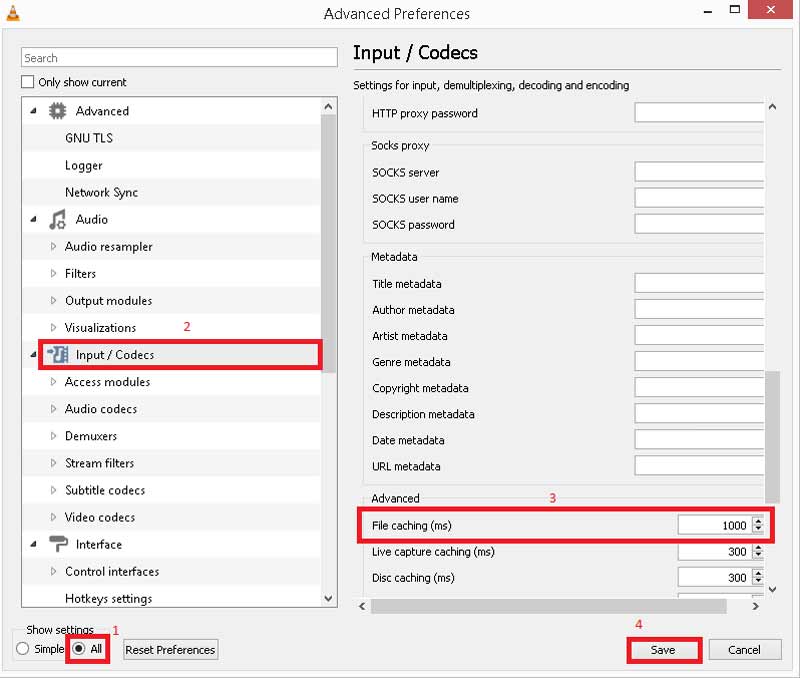
Sau đó, bạn có thể khởi động lại trình phát phương tiện VLC và thử phát lại tệp MKV của mình để kiểm tra xem nó có thể phát trơn tru hay không.
Phần 2. Vô hiệu hóa giải mã phần cứng trên VLC
Trong một số trường hợp, video thô, giật hoặc bị hỏng sẽ khiến tệp MKV không phát trên trình phát VLC. Bạn có thể vô hiệu hóa Giải mã phần cứng để giải quyết vấn đề video bị giật khi phát MKV hoặc HD MKV trên VLC.
Bước 1. Mở trình phát phương tiện VLC và chọn Công cụ thực đơn. Sau đó đi đến Sở thích từ danh sách thả xuống.
Bước 2. Kiểm tra Tất cả ở dưới cùng bên trái và sau đó nhấp vào Đầu vào / Codec. Nhấp vào biểu tượng mũi tên xuống phía trước Codec video, và sau đó chọn FFmpeg Lựa chọn. Trên bảng điều khiển bên phải, xác định vị trí Giải mã phần cứng tùy chọn và Vô hiệu hóa tính năng ở đó.
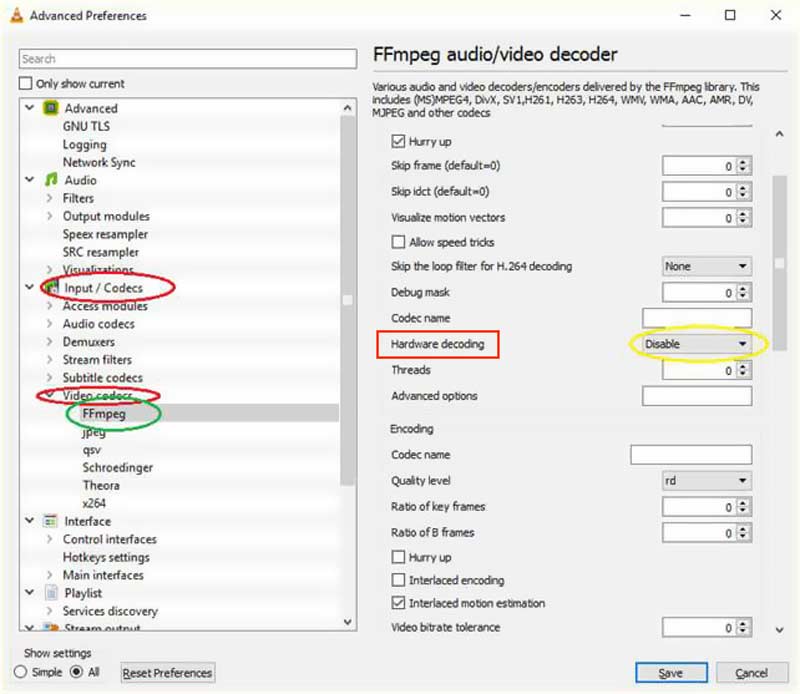
Bước 3. Nhấp chuột Tiết kiệm để xác nhận hoạt động của bạn. Sau đó, bạn có thể khởi động lại trình phát VLC và phát tệp MKV của mình.
Phần 3. Bật âm thanh để khắc phục MKV phát không có âm thanh trên VLC
Nếu trình phát VLC không phát tệp MKV bình thường và không tạo ra âm thanh khi video đang phát, ngoài tất cả cài đặt âm thanh trên máy tính của bạn, bạn cũng nên bật tính năng âm thanh trong trình phát phương tiện VLC.
Bước 1. Đi đến Sở thích từ Công cụ menu trên VLC.
Bước 2. Khi bạn nhập Tùy chọn đơn giản cửa sổ, nhấp vào Âm thanh biểu tượng. Trong Cài đặt âm thanh, bạn cần kiểm tra Bật âm thanh Lựa chọn. Trong bước này, bạn cũng nên đảm bảo các cài đặt âm thanh khác được đặt chính xác.
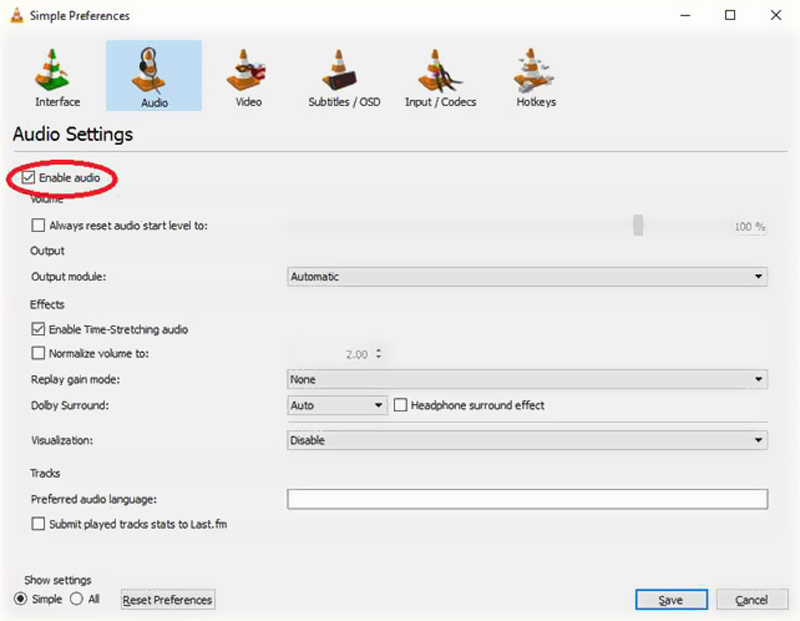
Giải pháp này cũng hoạt động khi VLC không ghi.
Phần 4. Nhận VLC thay thế để phát các tệp MKV
Khi bạn gặp phải trường hợp tệp MKV không phát trên VLC, bạn có thể chọn một trình phát đa phương tiện khác để phát MKV cho bạn. VLC cũng là một trình phát của bên thứ ba. Bạn có thể sử dụng một công cụ phát tốt hơn để thay thế nó để phát lại video.
Ở đây, chúng tôi thực sự đề xuất một giải pháp thay thế VLC tuyệt vời, Vidmore Player cho bạn. Nó hỗ trợ cao mọi định dạng video và âm thanh được sử dụng thường xuyên bao gồm MKV, MOV, MP4, AVI, 3GP, WMV, FLV, MP3, AAC, M4A, FLAC, v.v.

- Phát bất kỳ tệp MKV nào với chất lượng hình ảnh và âm thanh cao.
- Hỗ trợ hơn 200 định dạng tệp như MKV, MP4, MOV, AVI, FLV, v.v.
- Phát video độ phân giải cao 4K UHD và 1080p / 720p HD mượt mà.
- Hỗ trợ phát lại đĩa Blu-ray / DVD, thư mục và tệp hình ảnh ISO.
- Điều chỉnh phụ đề, bản âm thanh, hiệu ứng hình ảnh và nhiều cài đặt khác một cách dễ dàng.
Phương tiện thay thế VLC media player này có thể mang đến cho bạn trải nghiệm phát video MKV tuyệt vời. Bên cạnh các tính năng trên, nó còn cho phép bạn chụp ảnh nhanh khi đang chơi. Nó cũng được thiết kế với chức năng điều hướng nhanh chóng giúp bạn nhanh chóng chuyển đến chương mà bạn muốn xem. Để phát lại âm thanh, nó được trang bị các công nghệ giải mã âm thanh tiên tiến như Dolby, DTS, AAC, TrueHD, v.v.
Hơn Các lựa chọn thay thế VLC đang ở đây.
Phần 5. Chuyển đổi MKV sang định dạng tương thích hơn
Nếu bạn đang sử dụng trình phát phương tiện VLC làm trình phát video mặc định, bạn cũng có thể chọn chuyển đổi MKV sang định dạng video tương thích tốt hơn như MP4 hoặc MOV. Để chuyển đổi miễn phí các tệp MKV, bạn có thể dựa vào các Chuyển đổi video trực tuyến miễn phí.
Bộ chuyển đổi video MKV miễn phí này cho phép bạn chuyển đổi MKV sang bất kỳ định dạng VLC nào được hỗ trợ mà không làm giảm chất lượng. Quan trọng hơn, so với các trình chuyển đổi trực tuyến khác, nó có thể cung cấp cho bạn tốc độ chuyển đổi nhanh hơn.

Phần 6. Các câu hỏi thường gặp về VLC Player sẽ không chơi MKV
1. VLC có thể chuyển đổi MKV sang MP4 không?
Đúng. VLC media player có thể chuyển đổi MKV sang MP4. Bạn có thể mở VLC trên máy tính của mình, nhấp vào menu Phương tiện và sau đó chọn tính năng Chuyển đổi / Lưu. Sau đó, bạn có thể nhập tệp MKV của mình và bắt đầu chuyển đổi.
2. MKV chủ yếu được sử dụng để làm gì?
MKV được thiết kế như một tiêu chuẩn mới để nén video chất lượng cao. Nó chủ yếu được sử dụng để lưu trữ các bộ phim, chương trình truyền hình và buổi hòa nhạc chất lượng cao.
3. Đầu phát media VLC có thể chơi Blu-ray không?
VLC media player có Phát lại Blu-ray đặc tính. Nhưng nó không thể phát đĩa Blu-ray thương mại hoặc thư mục Blu-ray. VLC có thể giải mã và phát đĩa Blu-ray nếu bạn đã cài đặt cơ sở dữ liệu Keys và thư viện động AACS.
Phần kết luận
Có nhiều lý do tại sao Trình phát VLC sẽ không chơi MKV. Bạn có thể tìm thấy 5 mẹo hiệu quả để giúp bạn giải quyết vấn đề phát lại VLC và xem các tệp phương tiện của bạn tốt hơn.
Chơi MKV
-
Phát lại MKV
-
VLC
-
Chuyển đổi MKV

